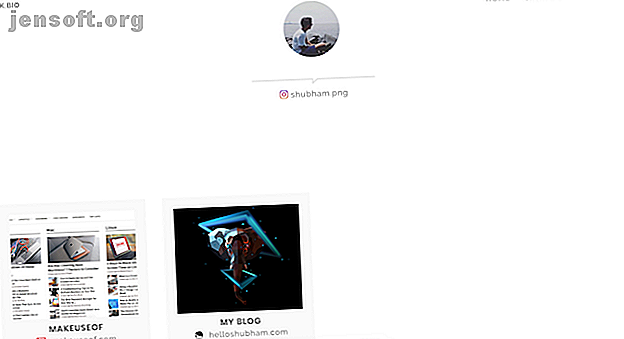
7 Irriterande Instagram-problem och hur du fixar dem
Annons
Under åren har Instagram gradvis förvandlats från att vara en plattform för fotodelning till ett fullständigt socialt nätverk. Med inbyggd snabbmeddelanden, en dedikerad videotjänst med mer är Instagram nu lastat med alla sociala verktyg du behöver.
I processen med att utvecklas till en destination i sociala medier har Instagram emellertid inte lyckats fixa några vanliga irritationer. Men tack och lov har människor utvecklat lösningar på dessa. Här är några irriterande Instagram-problem och hur du åtgärdar dem.
1. Lägga till flera länkar i din bio

Instagram har en strikt policy mot länkar. Du kan bara ha en enda länk i din bio och de som du placerar i dina bildtexter kan inte klickas. Ange Lnk.Bio, en online-lösning som låter dig dela flera länkar med dina följare.
När du har konfigurerat din Lnk.Bio-profil kan du lägga till så många länkar du vill och skapa en gemensam URL för dem. Du kan sedan klistra in den adressen i din Instagram-bio och när någon klickar på den kommer de att omdirigeras till din Lnk.Bio-lista. Dessutom låter Lnk.Bio dig bifoga bilder och beskrivningar till enskilda poster om du vill koppla var och en till ett specifikt inlägg.
Det finns ett par andra verktyg som du kan hitta praktiskt. Du kan hantera layouten på listan och skriva en utökad bio för ditt Lnk.Bio-konto. Om du uppgraderar till premiumabonnemanget kan du till och med konfigurera en anpassad länk och utforska insikt om alla dina länkar.
Besök: Lnk.Bio
2. Dela andras inlägg på ditt flöde


Till skillnad från Facebook och Twitter erbjuder Instagram fortfarande inte delningsalternativ. Lyckligtvis kan du kopiera funktionen med en tredjepartsapp.
Allt du behöver göra är att kopiera inläggslänken genom att knacka på den trepunktsmeny som finns bredvid dem och klistra in den i tredjepartsappen. Dessa tjänster har också möjligheten att dela bildtexter och videor. Som standard lägger de till ett vattenstämpel för den ursprungliga affischen men du kan ta bort eller flytta den.
Bortsett från apparna som är länkade nedan, här är de bästa Instagram repost-apparna De 5 bästa Instagram Repost-apparna för Android och iOS De 5 bästa Instagram Repost-apparna för Android och iOS Som standard låter Instagram dig inte skriva om bilder eller videor. Så här är de bästa Instagram repost-apparna för Android och iOS ... Läs mer för dig att prova.
Ladda ner: Repost för Android | iOS (gratis, premiumversion tillgänglig)
3. Ladda ner foton eller videor från Instagram

För att ladda ner media från Instagram måste du lita på tjänster från tredje part. Det finns många olika alternativ i app store, men ett mycket bättre alternativ är en webbapp som heter DownloadGram.
Med DownloadGram kan du direkt ladda ner en bild eller video från Instagram och IGTV. Det har ett enkelt gränssnitt där du bara behöver klistra in länken och tryck på nedladdningsknappen för att ta filen. Det finns inga annonser och gränser. DownloadGram har en lyhörd layout så att du kan använda den på din telefon utan problem.
Besök: DownloadGram
4. Sätta in linjeavbrott i bildtexter

En av de mest irriterande Instagram-frågorna är det faktum att du inte kan infoga rader i bildtexter. Människor försöker ofta kringgå detta genom att skriva prickar och streck för att separera stycken. Men det finns ett renare sätt att göra det.
Tricket är att använda den osynliga tomma symbolen som är byggd för att skriva punktspråk. Appar som Insta-Space låter dig enkelt använda det för Instagram-bildtexter. Du behöver bara klistra in eller skriva bildtexten som du vanligtvis skulle göra med linjeavbrott, och Insta-Space formaterar det automatiskt med den speciella symbolen. Kopiera och klistra in resultatet på Instagram så är du redo. Insta-Space har, förutom mobilappar, också en webbklient.
Ladda ner: Insta-Space för Android | iOS (gratis)
Besök: Insta-Space Web App
5. Ladda upp till Instagram från din dator

Instagram har alltid varit ett mobil-första sociala nätverk och har fortfarande inte en uppladdningsfunktion på sin webbplats. Du skulle vara hårt pressad för att hitta ett sätt även i Windows-appen och tjänster från tredje part. Så hur publicerar du på Instagram från din dator?
Svaret ligger i Instagrams progressiva webbapp (PWA), som i huvudsak är en superladdad webbapp som tillåter uppladdningar. Att ändra storleken på din PC-webbläsare fungerar emellertid inte här eftersom Instagram har gjort uttryckliga kontroller för att du inte kan komma åt den någon annanstans än på en telefon. Men det finns en problemfri lösning.
Ladda ner Vivaldi-webbläsaren. Vivaldi kommer med ett praktiskt verktyg som låter dig fästa mobilversioner av webbplatser på sidofältet. Så om du ställer in Instagram som en av panelerna kommer det att göra PWA.
För att konfigurera det, skjut upp Vivaldi, klicka på plusikonen som finns på vänster kant och gå till Instagram.com. Nu har du Instagrams mobilgränssnitt och du kan trycka på ikonen i mitten av nedre flikfältet för att ladda upp innehåll från din dator.
6. Minska data och strömförbrukning


Liksom andra Facebook-appar är Instagram ett power and data hog. Om du inte är försiktig, kan du lätt tömma din månatliga ersättning med ingenting annat än Instagram.
För att lösa detta problem rekommenderar vi att du byter till Instagram Lite. Det är en trimmad version av dess biffigare motsvarighet och erbjuder fortfarande majoriteten av funktionerna. Det inkluderar möjligheten att ladda upp berättelser såväl som vanliga inlägg, utforska sidan och mer.
Instagram Lite finns som webbapp, men på Android kan du installera det från Play Store också. Förutom att konsumera mindre kraft är Instagram Lite en bråkdel av storleken på den stora Instagram-appen.
Besök: Instagram Lite
Ladda ner: Instagram Lite för Android (gratis)
7. Direktmeddelanden på PC

Trots att meddelanden har blivit en grundläggande aspekt av Instagram-upplevelsen har den ännu inte kommit till webb-appen eller stationära klienter. IG: dm, en öppen källkodsapp, fyller emellertid detta ogiltigt med en minimalistisk desktop-app för Instagram DM: er.
IG: dm kommer med ett grundläggande gränssnitt där du kan visa och svara på dina Instagram-konversationer. Dessutom kan du starta nya genom att leta upp och pinga användare från sökfältet. Överraskande låter appen dig också skicka bilder och videor.
Dessutom har IG: dm en handfull andra verktyg. Du kan inaktivera kvitton som "ses" och se vilka konton som inte följer dig tillbaka. IG: dm kan installeras på Mac, Windows och Linux.
Ladda ner: IG: dm (gratis)
Instagram-funktioner du bör använda
Genom att använda dessa verktyg från tredje part bör du kunna hantera några av de mest irriterande Instagram-problemen. Och förhoppningsvis tar det inte lång tid innan Instagram erbjuder officiella korrigeringar.
På en relaterad anteckning finns det en mängd mindre kända Instagram-alternativ som du kanske inte känner till alls. Så med det i åtanke, här är några användbara Instagram-funktioner som du bör använda 8 användbara Instagram-funktioner som du borde använda 8 användbara Instagram-funktioner du borde använda Vi har upptäckt några användbara Instagram-funktioner som du kanske inte använder ännu men som kommer hjälper dig att få ut mer av Instagram ... Läs mer.

